Skift hurtigt mellem regneark i Excel
Miscellanea / / November 28, 2021
Hvis du bruger Microsoft Excel ofte, har du måske bemærket, at det er ret svært at skifte mellem forskellige regneark i Excel. Nogle gange virker det nemt at skifte mellem få regneark. Den mest almindelige metode til at skifte fane er at klikke på hver fane. Men når det kommer til at administrere masser af regneark i ét excel, er det en meget kedelig opgave. Derfor vil det være meget nyttigt at have viden om genveje og genvejstaster. Og disse genveje kan være nyttige til at øge din produktivitet. Lad os diskutere de metoder, du kan bruge nemt skifte mellem forskellige regneark i ét excel.

Brug af genvejstaster gør dig ikke doven, men det øger din produktivitet og sparer dig for en masse tid, som du kan bruge på andet arbejde. Nogle gange kan din touchpad eller mus holdt op med at virke og i den situation er tastaturgenveje meget nyttige. Derfor, Excel genveje er de mest nyttige måder at fremskynde din arbejdsproces på.
Indhold
- Skift hurtigt mellem regneark i Excel
- Metode 1: Genvejstaster til at skifte mellem regneark i Excel
- Metode 2: Gå til kommando for at flytte rundt på excel-regneark
- Metode 3: Flyt til det forskellige regneark ved hjælp af Ctrl + Venstre-tasten
Skift hurtigt mellem regneark i Excel
Metode 1: Genvejstaster til at skifte mellem regneark i Excel
Ctrl + PgUp (side op) — Flyt et ark til venstre.
Når du vil flytte til venstre:
1. Tryk og hold Ctrl-tasten nede på tastaturet.
2. Tryk og slip PgUp-tasten på tastaturet.
3. For at flytte endnu et ark til venstre, tryk og slip PgUp-tasten en anden gang.
Ctrl + PgDn (side ned) — Flyt et ark til højre.
Når du vil til højre:
1. Tryk og hold Ctrl-tasten nede på tastaturet.
2. Tryk og slip PgDn-tasten på tastaturet.
3. For at flytte til det andet ark til højre, tryk og slip PgDn-tasten en anden gang.
Læs også:Hvad er en XLSX fil & Hvordan åbner man XLSX fil?
Metode 2: Gå til kommando for at flytte rundt på excel-regneark
Hvis du har et Excel-ark med masser af data, kan Go To-kommandoen hjælpe dig med at navigere til forskellige celler. Det er ikke nyttigt for arbejdsarkene, der indeholder en meget lav mængde data. Derfor anbefales det kun at bruge denne kommando, når du har en excel-fil med en stor mængde data.
Trin 1: Naviger til Redigere menuvalg.
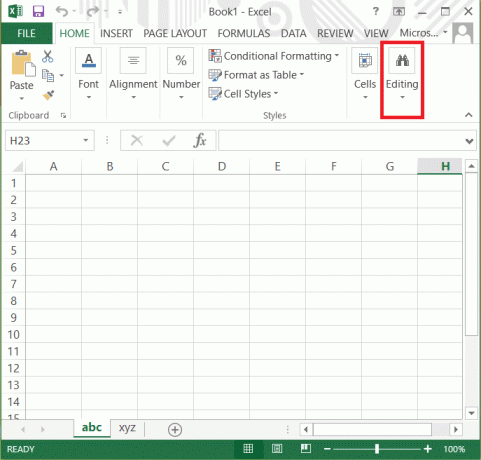
Trin 2: Klik på Find og vælg valgmulighed og vælg derefter "Gå til" Mulighed.
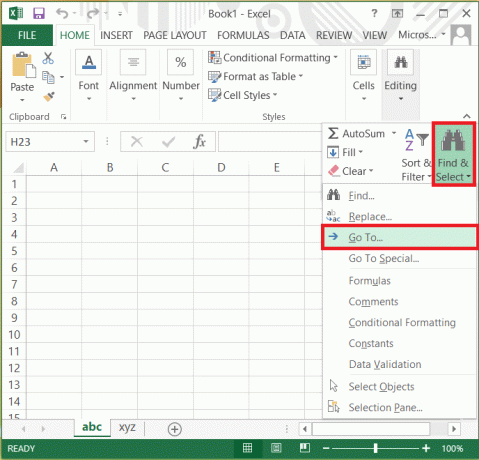
Trin 3: Her skriv referencen hvor du vil hen: "Arknavn + udråbstegn + cellereferencen".
Bemærk: Hvis der for eksempel er Ark 1, Ark2 og Ark3, skal du i referencen skrive det arknavn, som du vil gå til, og derefter cellereferencen. Så hvis du har brug for at gå til ark 3, så skriv Ark3!A1 hvor A1 er cellereferencen i ark 3.
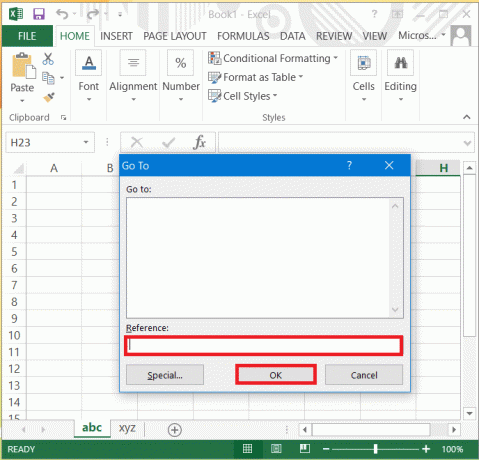
Trin 4: Tryk nu på Okay eller tryk Indtast nøgle i tastaturet.
Metode 3: Flyt til det forskellige regneark ved hjælp af Ctrl + Venstre-tasten
Med denne metode får du en dialogboks med alle tilgængelige regneark på din excel at skifte imellem. Her kan du nemt vælge det arbejdsark, du vil arbejde videre med. Dette er en anden metode, som du kan vælge for at skifte mellem de tilgængelige regneark i din nuværende excel-fil.
Der er flere andre Excel-genveje, der kan hjælpe dig med at få dine ting gjort i excel på den nemmeste og hurtigste måde.
CTRL + ; Med dette kan du indtaste den aktuelle dato i den aktive celle
CTRL + A Det vil vælge hele regnearket
ALT + F1 Det vil oprette et diagram over dataene i det aktuelle område
SHIFT + F3 Ved at trykke på denne genvej, åbnes dialogboksen Indsæt funktion
SHIFT + F11 Det vil indsætte et nyt regneark
CTRL + HJEM Du kan flytte til begyndelsen af et regneark
CTRL + MELLEMRUM Det vil vælge hele kolonnen i et regneark
SHIFT + MELLEMRUM Hermed kan du vælge en hel række i et regneark
Er det værd at vælge genvejstaster til at arbejde på Excel?
Læs også: Fix Excel venter på, at et andet program fuldfører en OLE-handling
Vil du blive ved med at rulle og klikke på arbejdsarkene hele dagen eller vil du få dit arbejde gjort hurtigt og bruge noget kvalitetstid med dine kammerater og kolleger? Hvis du ønsker at få dine ting gjort hurtigere, er excel-genveje den bedste måde at gøre dette på. Der er masser af andre genveje tilgængelige til forskellige opgaver i Excel, hvis du kan huske dem alle, vil det gøre dig til en superhelt i Excel. Du kan dog kun huske de genveje, som du ofte bruger til dit arbejde, da det vil hjælpe dig med at få dine daglige opgaver løst hurtigere.


